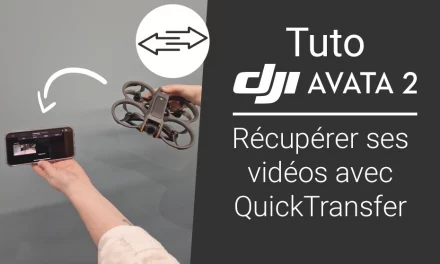RODE a récemment annoncé un nouveau produit qui risque de convaincre les plus créatifs d’entre vous. En effet, le nouveau microphone RODE Wireless PRO promet de proposer des fonctionnalités avancées et un son cristallin pour toutes vos productions audio & vidéo. Je vous propose de découvrir les points forts de cette nouveauté et de vous mettre à disposition deux tutoriels pour exploiter son plein potentiel.
Les points forts du RODE Wireless PRO
RODE n’est pas à son premier coup d’essai dans le domaine des microphones sans-fil. Après le succès de ses gammes Wireless GO et GO II, on ne doute plus de la réputation de la firme australienne ni de la qualité de ses produits. Avant de se lancer sur le marché des micro HF, RODE a connu d’énormes succès commerciaux par le passé avec notamment le RODE VideoMic.
Découvrons les capacités et fonctionnalités du RODE Wireless PRO :
- Système de prise de son professionnel sans-fil – jusqu’à 260m de portée
- Un récepteur et deux émetteurs pour les tournages à plusieurs intervenants
- Transmission numérique du son Série IV 2,4Ghz avec une latence proche de 0
- Mémoire interne de 32Go sur les émetteurs = près de 40h d’enregistrement
- Enregistrement 32 bits non compressé pour une post-production ultra-précise
- Plus besoin de régler le gain grâce à la technologie GainAssist
- Hautes performances dans les environnements complexes et sujets aux interférences (conférences, studios, environnements bruyants, etc.)
- Fonction de synchronisation timecode avancée
- Enregistrement doublé grâce au safety channel en cas de souci sur la piste principale
- Compatible boîtiers, smartphone et PC/Mac
- Grande autonomie des modules – jusqu’à 7h en fonctionnement
- Nombreux accessoires pratiques fournis : boîtier de charge, micros cravate, fixations, câbles de connexion, etc.
Vous pouvez dès à présent commander votre RODE Wireless PRO sur notre site studioSPORT.fr au tarif de 519 € ci-dessous ⬇️
Découvrez le RODE Wireless PRO en détails dans cette vidéo – vous pouvez activer les sous-titres en Français
Tutoriels pour utiliser le RODE Wireless PRO
Vous êtes à la recherche d’un tutoriel pour commencer à utiliser votre RODE Wireless PRO ? Découvrez comment exploiter chacune des fonctionnalités de ce produit grâce à notre tutoriel ⬇️
Première mise en route
Vérifiez que les deux émetteurs (TX), le récepteur (RX) ainsi que le boîtier intelligent soient correctement rechargés. Normalement, vous devriez pouvoir commencer à utiliser le système dès la sortie de la boîte mais certains fabricants préfèrent laisser un niveau de batterie moyen par souci de sécurité. Pour recharger tout cela, rien de plus simple : rangez les 3 éléments dans le boîtier et chargez ce dernier sur le secteur ou sur votre PC grâce au câble fourni. Vous pouvez aussi charger indépendamment chacun des éléments grâce aux ports USB Type-C présents.
Une fois les éléments chargés, pressez le bouton d’alimentation (celui avec le symbole Ø). Les émetteurs seront déjà appairés au récepteur, vous pouvez commencer à enregistrer votre audio (grâce au bouton Record du RX). Si vous souhaitez relier ce RX à votre boîtier hybride, à votre smartphone ou à votre PC/Mac, connectez le simplement à l’aide des câbles fournis.

Appairer le Wireless PRO
Si d’aventure, vous perdiez la connexion entre les éléments, il existe deux méthodes extrêmement simples pour rétablir la connexion. Vous pouvez le faire manuellement en appuyant sur le bouton droit (icône CH 🔗) du RX une première fois puis avec un appui long. Vous entrez ici en mode appairage, l’écran affiche « PAIR TX NOW ». Allumez ensuite l’émetteur (TX) d’un appui court sur le bouton Ø. La LED du TX va clignoter bleue puis devenir fixe lorsque la connexion aura été rétablie. Procédez de la même manière pour appairer le second TX.
Vous pouvez aussi faire cette action via le logiciel RODE Central. Connectez les éléments via USB et cliquez sur « pair » pour appairer tout le système.
Découvrir l’interface du RX et des TX
Le récepteur dispose d’un petit écran LCD très pratique pour surveiller l’état, la prise de son et modifier quelques paramètres. Vous pouvez ainsi naviguer dans les menus via les trois boutons :
- bouton Ø
- bouton gauche (symbole de son)
- bouton droit (symbole CH 🔗)
L’interface est très simple à prendre en main : vous pourrez ajuster le gain, choisir les modes (stereo, mono, etc.), lancer un enregistrement safety channel ou encore accéder à la fonction timecode. Vous y retrouverez aussi les niveaux de batterie et du son pour chacun des modules. De petites indications vous indiquent les modes ainsi que si les TX sont en train d’enregistrer ou pas (via le cercle rouge 🔴).


Connecter et fixer le Wireless PRO
Le système de transmission RODE Wireless PRO peut fonctionner de manière indépendante, vous pourrez ainsi ajouter la piste audio à votre piste vidéo en post-production. Mais vous pouvez aussi le connecter à votre caméra pour que la piste audio soit directement intégrée à la vidéo. RODE fournit tous les câbles pour relier le TX à caméra/smartphone/PC/Mac. Ainsi utilisez la connectique TRS (rouge) pour la connexion à une caméra/boîtier hybride. Pour la connexion à votre smartphone, utilisez l’un des deux fournis : USB Type-C ou Lightning (pour Android et iOS respectivement). Enfin pour la connexion à un ordinateur, prenez le câble USB Type-A vers USB Type-C.
Fixez ensuite les émetteurs sur votre sujet soit via le MagClip GO ou en y connectant l’un des deux micros Lavalier fournis. Chaque TX dispose d’une connectique micro-cravate verrouillable qui permet d’éviter les décrochages si votre sujet bouge.
Monitorer le son via un casque
Le récepteur RX dispose d’une connectique TRRS 3.5mm gérant aussi bien la sortie que l’entrée audio. Concrètement, cela veut dire que vous pouvez y brancher un casque (ou des écouteurs) pour monitorer l’audio pendant votre prise de son mais vous pouvez aussi y brancher un micro pour faire cette prise de son. Vous devez juste penser à activer le mode « Headphones » ou « Headset » dans le menu de paramétrage des gains.
Ajuster le gain
Comme expliqué dans les points forts, le mode intelligent GainAssist vous permet de vous passer de ces réglages du gain. Toutefois certains tournages ou productions nécessitent un paramétrage extrêmement fin du gain. Pour ce faire, vous avez le choix majoritairement entre deux options : le paramétrage manuel (à + ou – 30dB) ou via les presets caméras. Pour la méthode manuelle, il suffit de rentrer dans le paramétrage et d’utiliser les flèches gauches et droites. Via RODE Central, vous pouvez choisir des presets par marque, vous permettant une prise de son aux petits oignons calibrée avec les requis de votre boîtier. Vous pouvez en sauvegarder plusieurs et ensuite les sélectionner depuis le RX.


Utiliser la fonction Timecode
La synchronisation avancée Timecode propose différents modes correspondants à différents scénarios de tournage. Elle est essentielle pour faciliter le montage de votre vidéo en synchronisant l’audio et la vidéo via le signal créé par le Wireless PRO. RODE certifie utiliser les normes utilisées dans l’industrie audiovisuelle : le standard SMPTE (Society of Motion Picture and Television Engineers) et l’encodage LTC (Linear TimeCode). Ainsi le Wireless PRO devient la source du timecode et le transforme en signal qui sera transmis et synchronisé à votre caméra. Vous devez d’abord connecter le RX à votre PC/Mac via Rode Central pour activer la fonctionnalités. Il est important de régler le framerate dans RODE Central avant de débuter. Plusieurs modes sont disponibles et correspondent à différents besoins, découvrons les :
Mode 1 – Merged, 3.5mm et USB
Ici le signal audio des deux TX seront additionnés et envoyé au canal gauche du RX. Le signal timecode quant à lui est envoyé à droite (via la sortie USB et le 3.5mm). La caméra reçoit ainsi les infos timecode et le C’est le scénario le plus courant que vous utiliserez.
Mode 2 – Split, Headset et USB
Ce mode est à privilégier pour les interviews à plusieurs intervenants ou vous monitorez le son avec un casque et que vous intervenez via le micro de ce dernier. Ici le casque transmet le signal audio via USB sur le canal gauche du RX. Le timecode passe par le canal droit. Enfin chaque TX enregistrera le son via le stockage interne et aura reçu le timecode. Ainsi toutes les entrées seront additionnées et envoyées à la sortie 3.5mm du RX. Il sera alors possible de monitorer toutes les sources via le casque.
Mode 3 – Merged, Headset et USB
Similaire au mode 2, ici les trois sources audio sont envoyées sur le canal gauche. Le timecode lui, reste sur le canal droit.


Mode 4 – Merged, Monitoring et USB
Ce mode est similaire au précédent mais dédié à l’utilisation avec des écouteurs cette fois-ci, donc sans entrée microphone. Ici les deux sources des TX sont additionnées et transmises sur l’USB et le canal gauche. Le timecode est lui, sur le canal droit. Ainsi, le port 3.5mm du RX est libre pour la connexion d’écouteurs pour monitorer votre son.
Mode 5 – Timecode seulement
Ce mode est recommandé pour connecter différents périphériques et tous les synchroniser ensemble. Ici l’audio n’est pas transmis comme pour les modes précédents. Ainsi le timecode passe sur les deux canaux. Dans ce mode, vous devez connecter la caméra au port timecode (si elle en possède un).
Nous espérons que cet article combinant présentation et tutoriels vous a plus et qu’il vous a été utile. Nous avons hâte d’avoir ce nouveau RODE Wireless PRO en main pour pouvoir tester ses capacités.